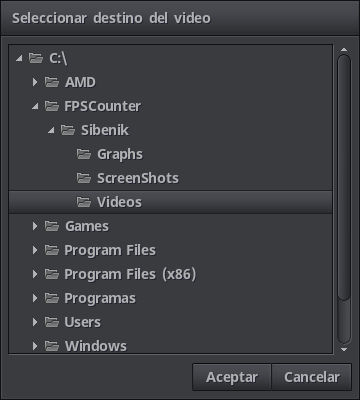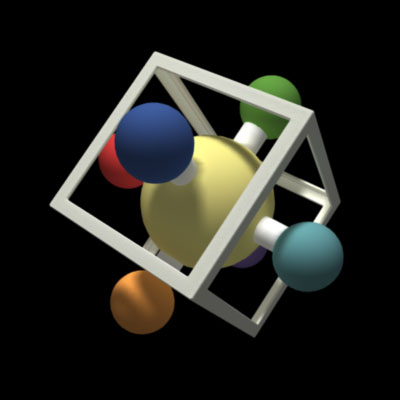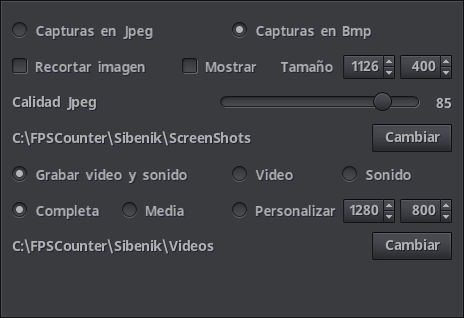
La solapa de captura contiene todas las opciones relacionadas con la captura de imagenes y video.
Para hacer una captura de pantalla pulsa F10.
Para iniciar/detener la captura de videos pulsa F11. Un pequeño indicador redondo aparecerá en la esquina superior izquierda de la pantalla durante la grabación de video.
Capturas en Jpeg, Capturas en Bmp, las capturas de pantalla se pueden guardar en formato JPEG o formato BMP de 24bits sin compresión.
Recortar imagen, Mostrar, Tamaño, las capturas de pantalla se pueden recortar automáticamente antes de ser guardadas en el disco duro, el área de recorte se puede mostrar y cambiar.
Calidad Jpeg establece el factor de calidad que determina la cantidad de compresión para el formato Jpeg, menos compresión significa más calidad de imagen, mayor tamaño de archivo en disco.
Cambiar establece la carpeta de destino para las capturas de pantalla.
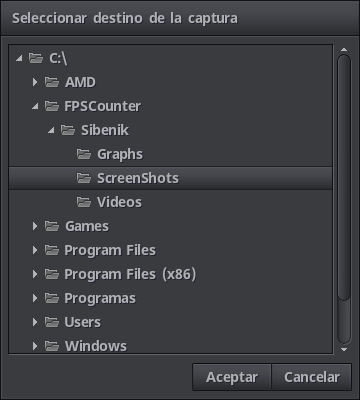
Grabar video y sonido, Video, Sonido establecen qué es lo que se va a grabar. El formato de video es Webm, y aunque el tamaño del video se puede cambiar, la relación de aspecto de la pantalla no. Tuve que hacer muchas pruebas para encontrar el punto correcto entre calidad y velocidad de grabación en tiempo real y creo que lo conseguí, aunque cada máquina es diferente, como punto de referencia el ordenador con el que se ha desarrollado el software tiene un AMD A10-7870K sin GPU dedicada y puede grabar en resolución Full HD sin problemas.
Completa, Media establecen el tamaño de la grabación de video con relación a la resolución actual del juego.
Personalizar permite establecer un tamaño de grabación que no está enlazado a la resolución del juego, los controles de tamaño siempre se adaptarán a un tamaño válido pero nunca superarán la resolución máxima del juego.
Cambiar establece la carpeta de destino para la próxima grabación.